通常有两个原因
1、更新的BIOS文件不适用于此主板,即所下载的BIOS固件程序与BIOS不配套
2、更新的BIOS文件版本过旧,如主板原BIOS版本为2103,准备更新的BIOS固件程序版本为1103 ,低于原版本,则会出现此提示
注:出现该提示也表示当前主板BIOS版本不支持降级
年度归档: 2022 年
Windows11中显示隐藏系统文件的操作方法
普通的隐藏文件,在打开一个文件夹后,依次点击:查看->显示->隐藏的项目,即可显示隐藏的文件
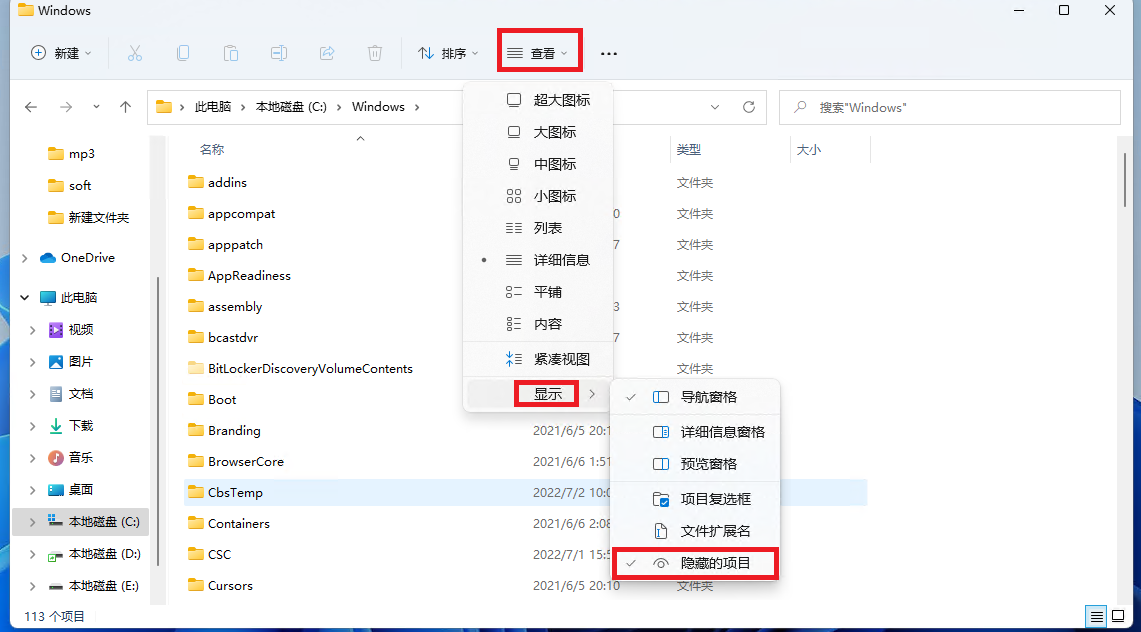
如果这个文件或文件夹被标记为系统文件,则不会显示,需要通过Windows系统中的文件夹选项进行设置
一、点击选项图标

二、在弹出的菜单中,点击“选项”
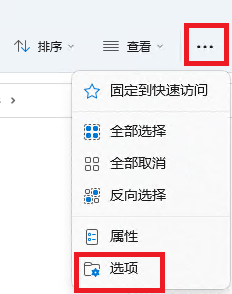
三、在弹出的窗口中,点击“查看”
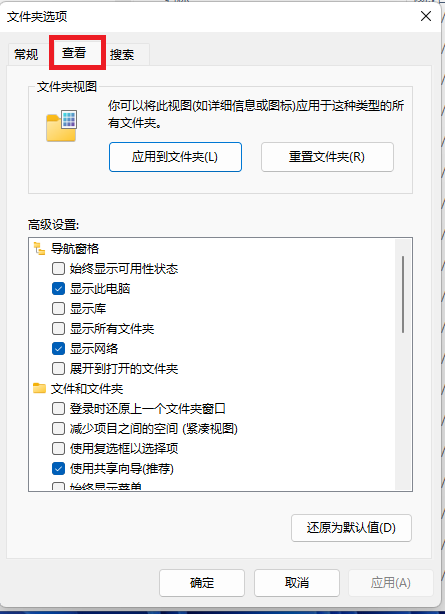
四、下拉右侧滚动条,找到“隐藏受保护的操作系统文件(推荐)”
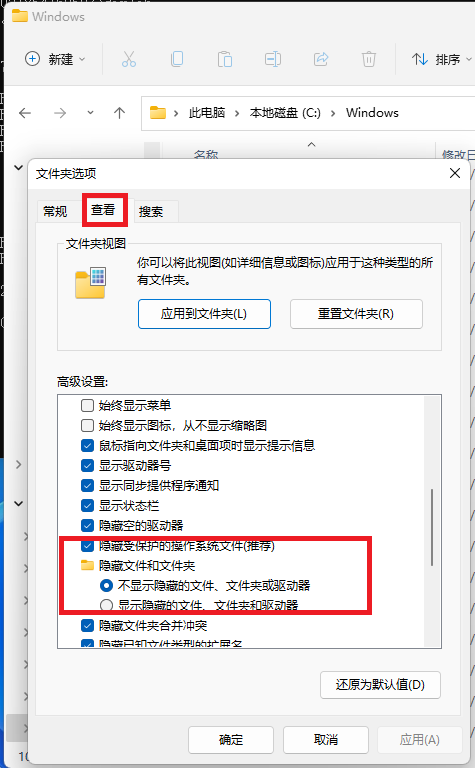
五、将”隐藏受保护的操作系统文件(推荐)”前的对勾去掉,选中“显示隐藏的文件,文件夹和驱动器”,点击“应用”按钮即可
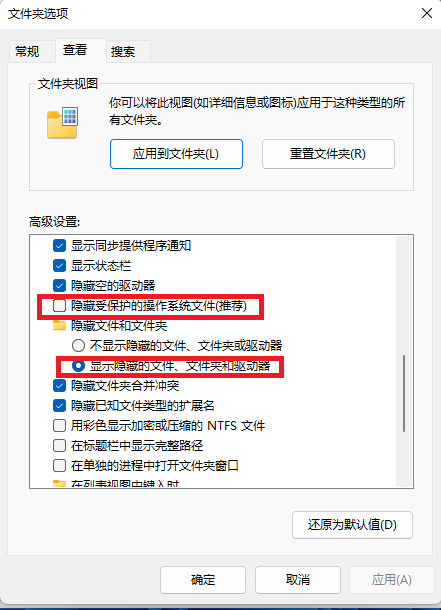
注:一些垃圾软件经常会将部分程序复制到操作系统根目录下,标记为系统文件并隐藏,在解除隐藏后,删除时如提示需要什么TrustedInstaller权限的,请参阅:
删除windows系统文件时,提示“您需要TrustedInstaller权限才能对此文件更改”的解决方法
注:此外如果需要显示文件的扩展名,只需将“隐藏已知文件类型的扩展名”前的对勾去掉即可。
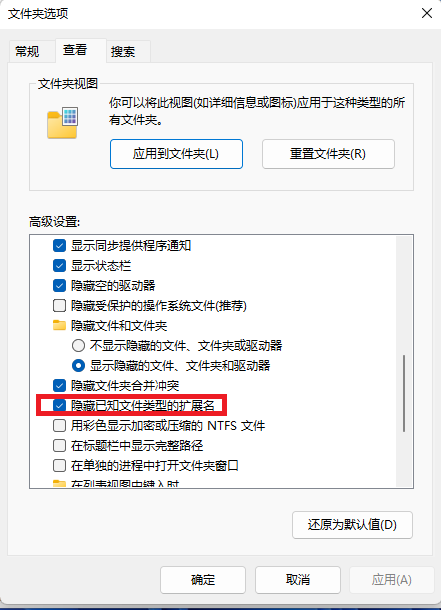
Edge浏览器修改下载文件保存位置的方法
一、打开Edge浏览器,点击浏览器右侧顶端的![]() (浏览器功能设置图标 )
(浏览器功能设置图标 )
三、在弹出的菜单中,选择“设置”
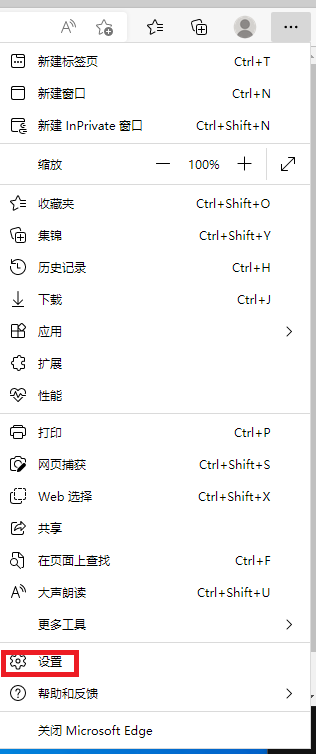
三、在左侧的菜单中,点击 “下载”
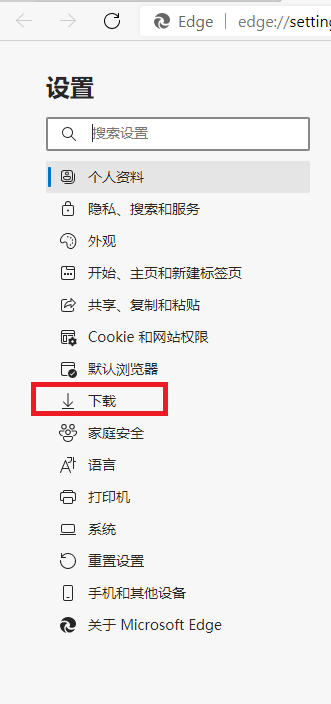
四、点击“更改”按钮
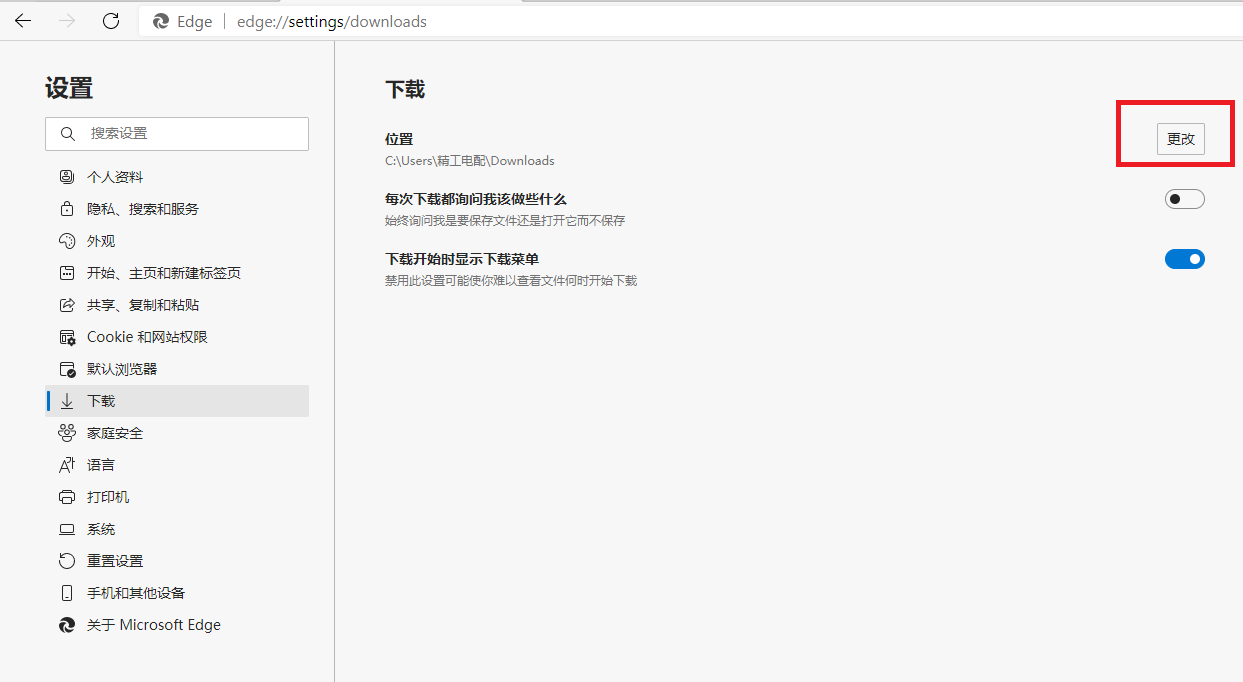
五、在弹出的对话框中,选择通过Edge浏览器下载文件时的保存位置
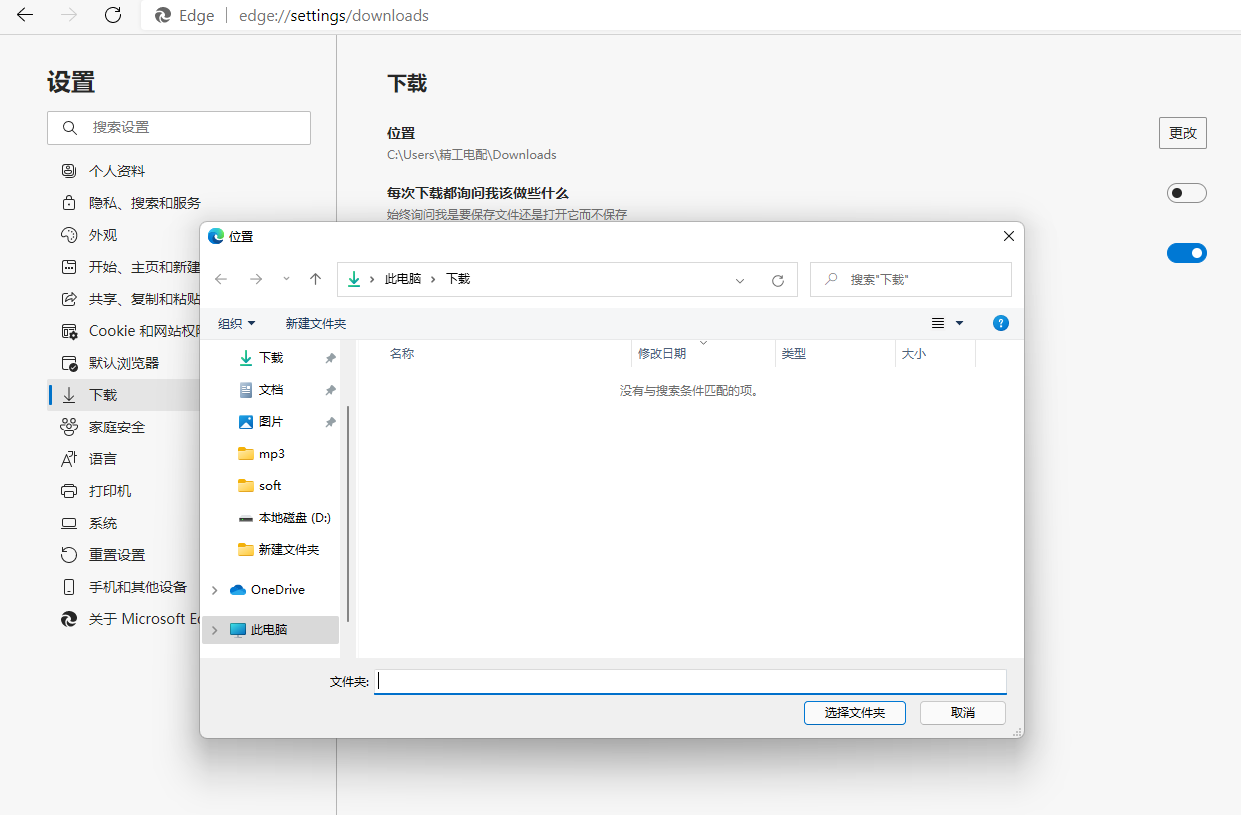
此处,以E盘根目录下的Soft文件夹为例
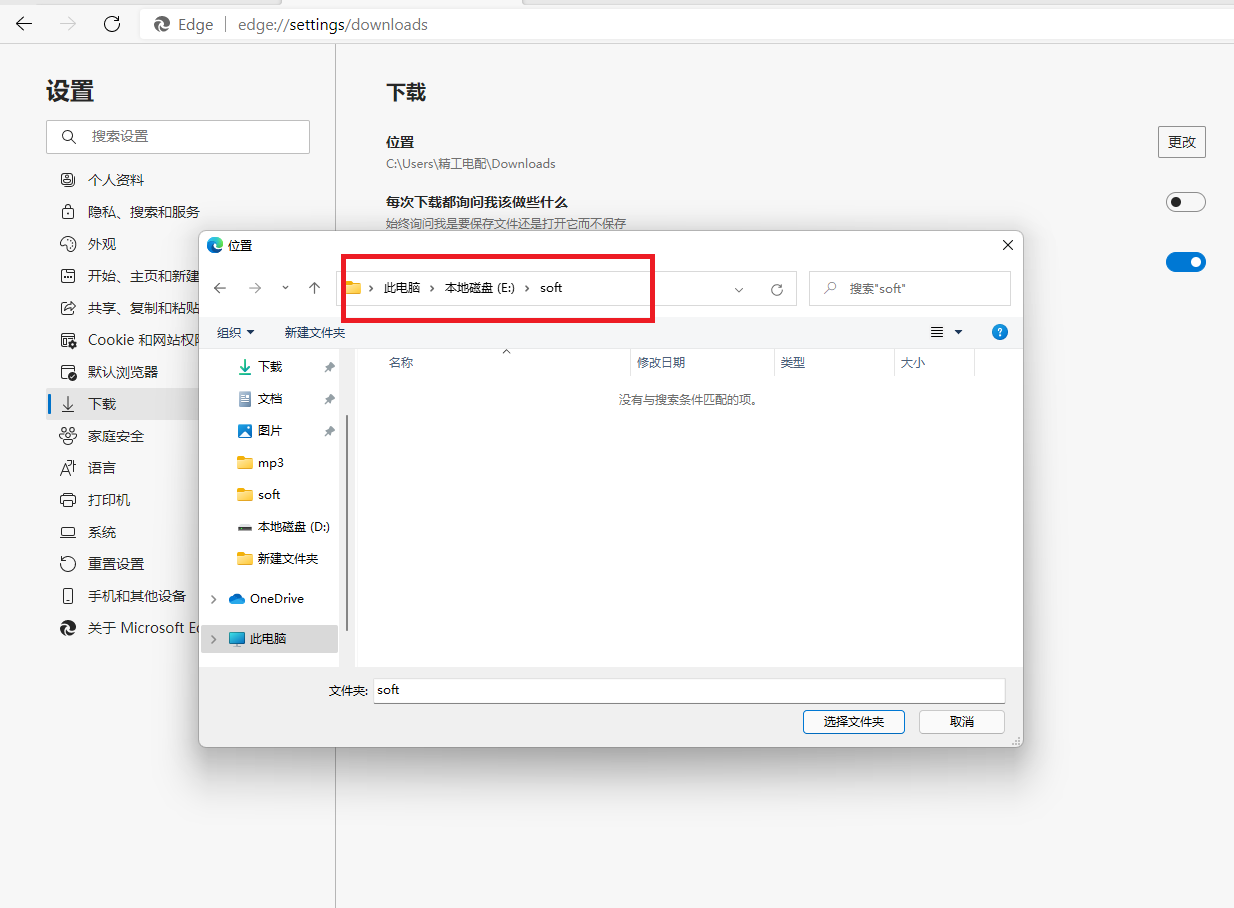
文件夹选择完成 后,即可看到文件保存位置已变更为e:\soft
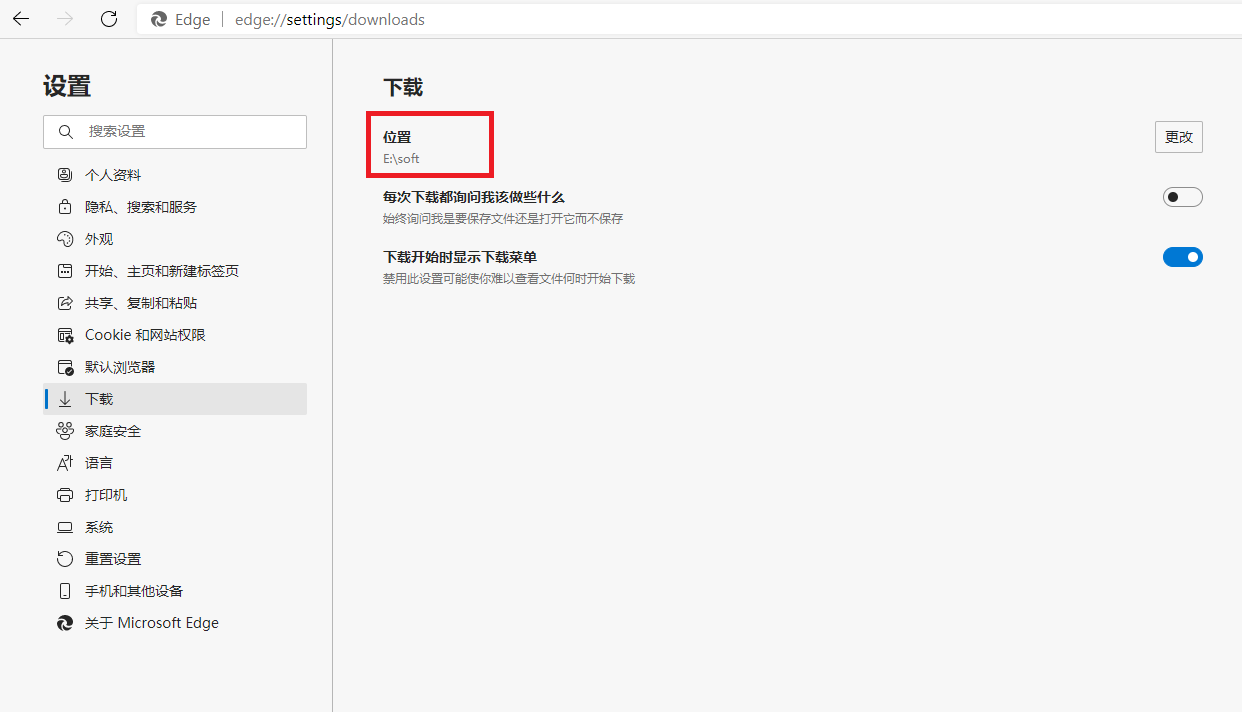
windows11中连接带HDMI接口的显示器后,电脑没有声音
HDMI接口带有音频输出信号,在windows 11中,如果安装带有HDMI接口的显示器,音频输出会自动切换到HDMI接口,进而屏蔽主板上集成声卡音频输出 ,如果显示器内部没有扬声器(喇叭),是无法听到声音的。
如若使用电脑主机后面的音频输出接口,则需要再切换回来
一、在屏幕右下角,找到扬声器图标![]()
二、在图标上点击鼠标右键,在弹出的菜单中,选择“声音设置”
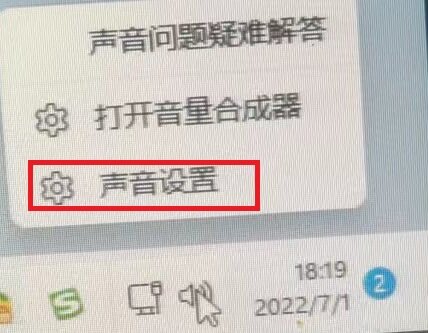
三、弹出如下窗口(此处LEN 12364w A即外接的带有HDMI接口的显示器)
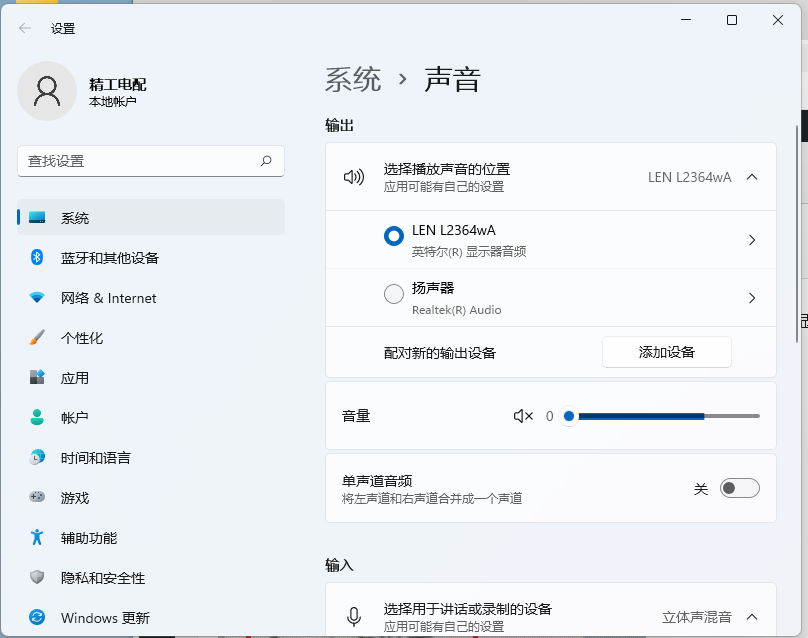
四、选择“扬声器”作为音频输出即可。
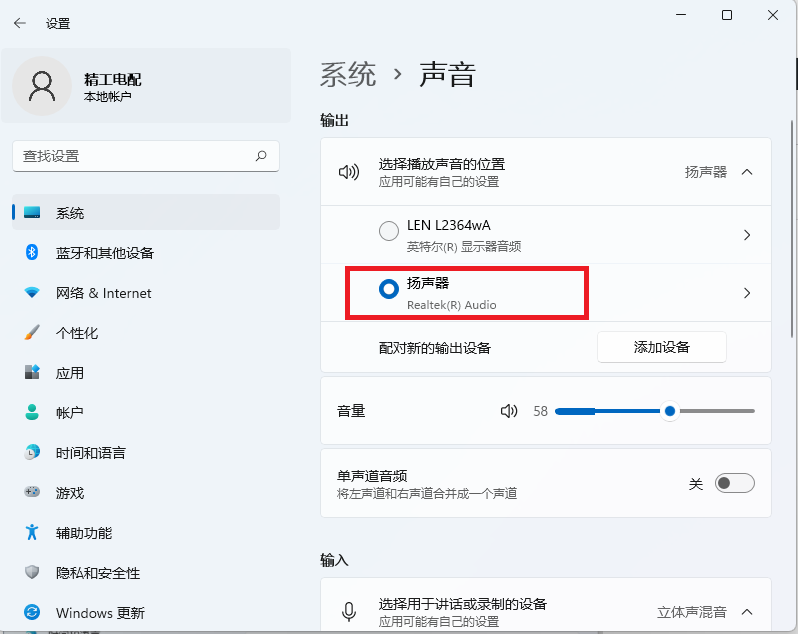
临时关闭 Windows11 中Microsoft Defender 防病毒软件的方法
一、点击搜索图标

二、进入搜索界面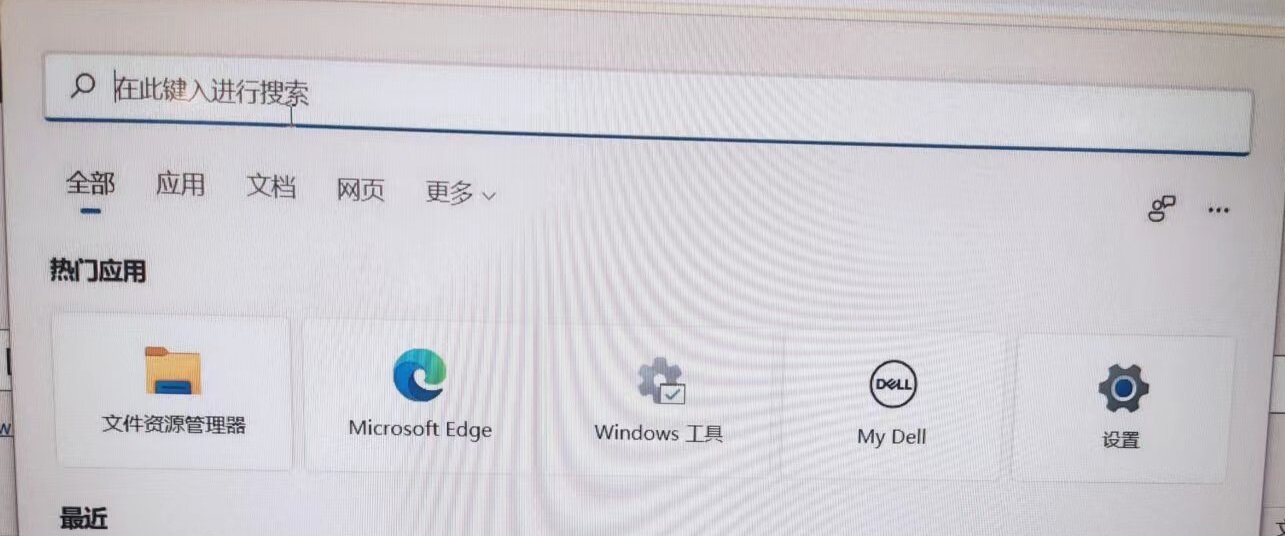
三、输入 安全中心,在搜索的结果中,点击“病毒和威胁防护”
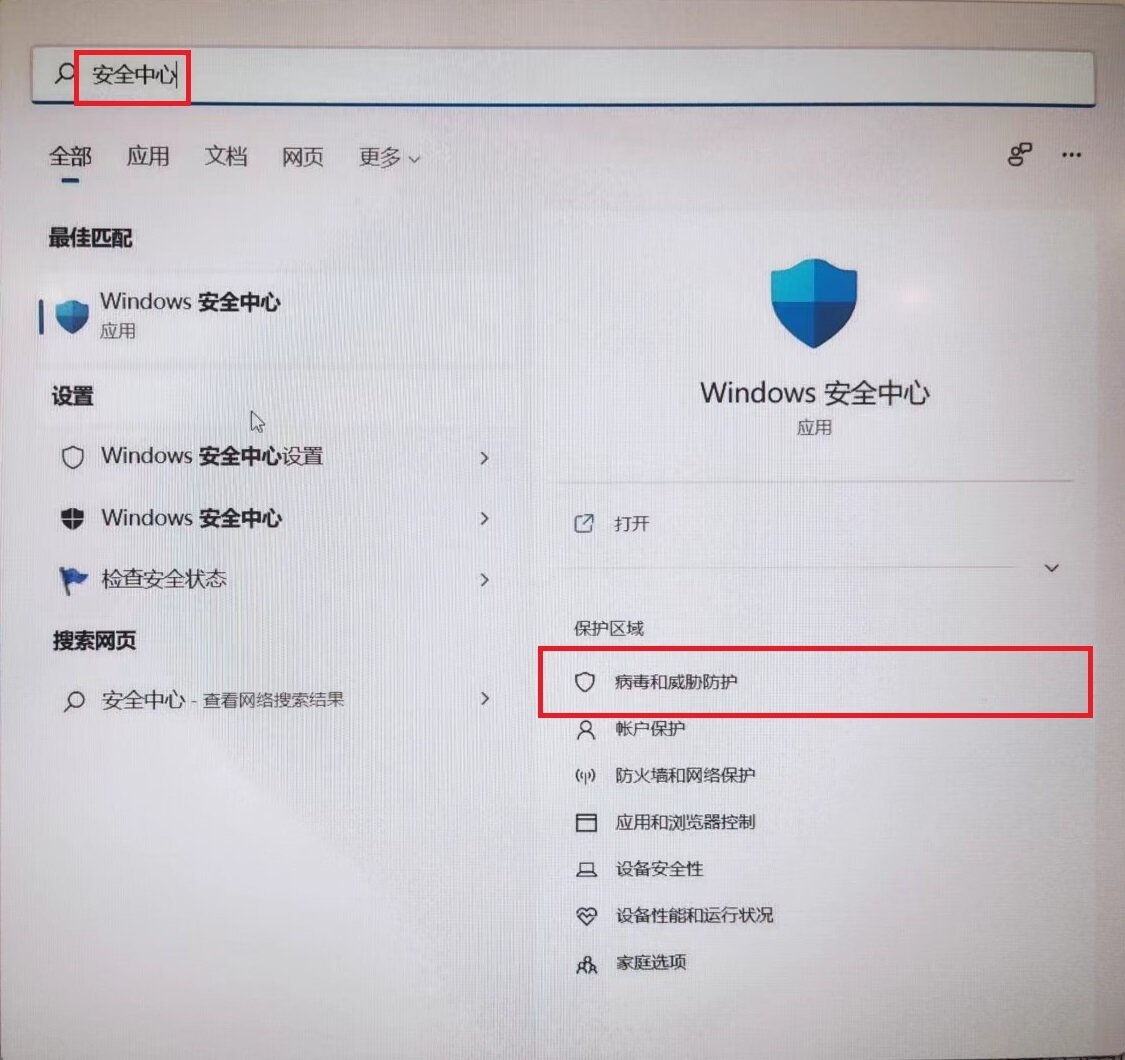
四、在弹出的窗口中,点击“管理设置”
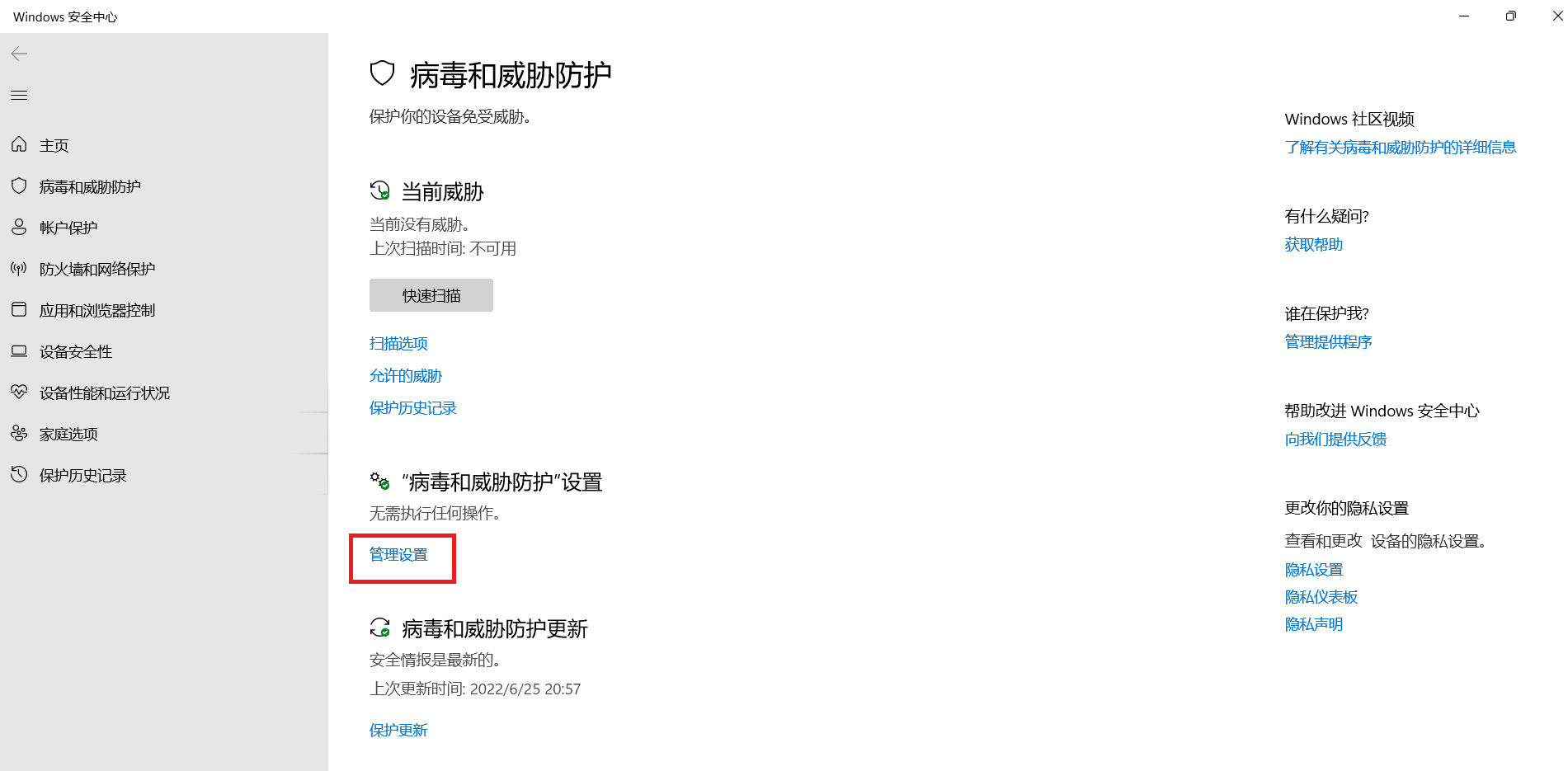
五、根据需求,可以将 “实时保护”选项关闭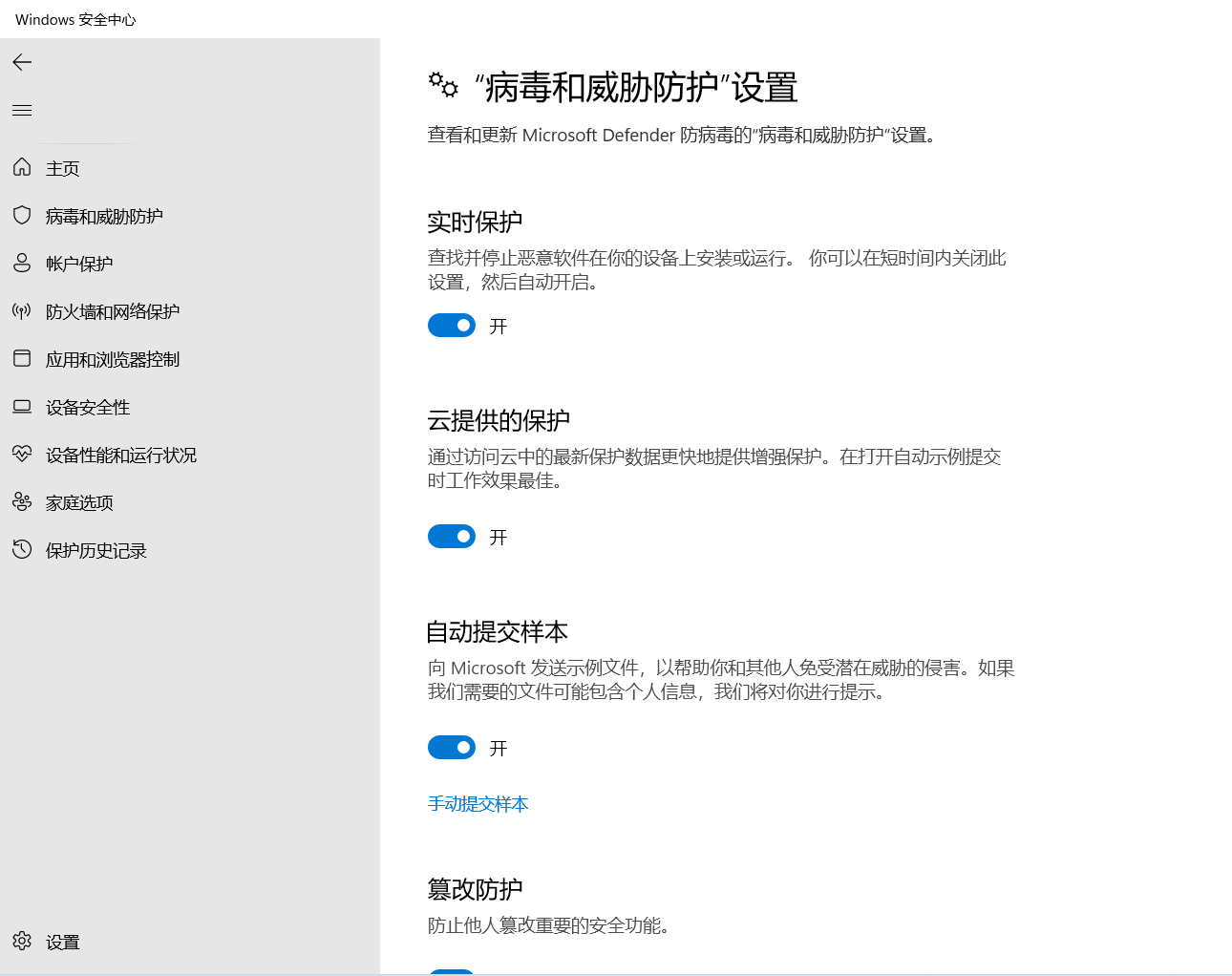
大华交换机的几种工作模式
NORMAL:正常工作模式,所有端口之间可以相互通信。
VLAN: 端口隔离模式,端口之间不能相互通信,但可以与上行端口通信。
MONITOR:监控模式,以16口交换机为例,1到8端口支持端口优先级,优化端口缓存,所有端口之间可以相互通信。
EXTEND:网络扩展模式,以16口交换机为例,1到8端口降速为10Mbps,最远的传输距离提升到250米,所有端口之间都可以相互通信。
海康威视网管交换机VLAN划分教程
交换机划分VLAN的作用
VLAN(Virtual LAN),即虚拟局域网。VLAN 的作用简单来说就是隔离广播域。未进行 VLAN划分前,局域网内所有的设备都处于同一广播域,因此一台计算机发出广播帧,局域网中所有的计算机都能够接受到,使局域网中有限的网络资源被无用的广播信息所占用。利用 VLAN隔离广播域之后,每一个 VLAN 都是一个广播域,广播帧只能在同一个广播域内传播,这样可以有效的限制广播信息占用带宽资源。
例如:网络环境中有192.168.10.254/24,192.168.20.254/24,192.168.30.254/24,192.168.40.254/24 四个网段,要求这四个网段互通。
网络架构图如下:
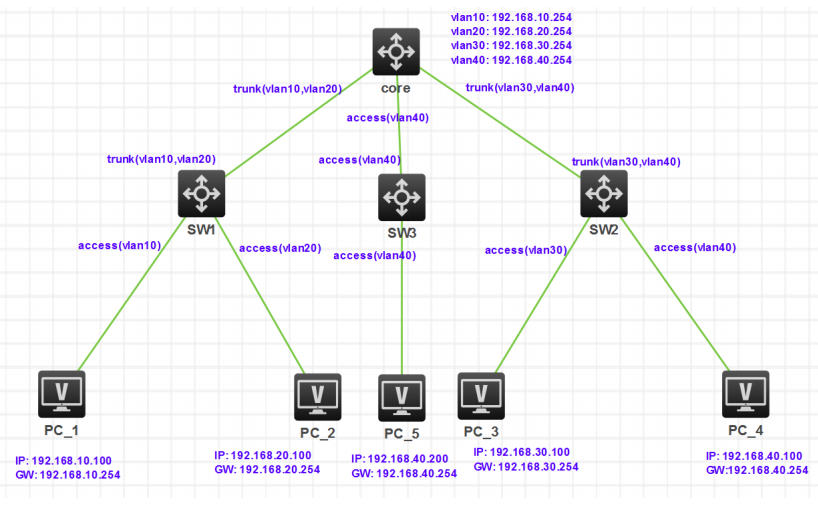
核心交换机(core)
1、创建 4 个 vlan,并且分别添加网关地址
2、连接入交换机的级联口 GE0/1 和 GE0/2 配置成 trunk 口,放通需要放通的网段(可以根据需要放通,也可以直接放通所有 vlan);GE0/3 配置成 access 口,放通需要的 vlan(vlan40)。
接入交换机(sw1,sw2)
SW1:创建 vlan10、vlan20;级联口(GE0/1)设为 trunk 口,放通 vlan10,vlan20(也可放通全部 vlan);接设备的端口(GE0/2,GE0/3)设为 access 口,放通需要的 vlan。
SW2:创建 vlan30、vlan40;级联口(GE0/1)设为 trunk 口,放通 vlan30,vlan40(也可放通全部 vlan);接设备的端口(GE0/2,GE0/3)设为 access 口,放通需要的 vlan。
SW3:所有端口配置成 access 口(放通 vlan40)。或者都不配置(默认 vlan1)。
接入设备
设备网关地址要设为交换机里写入的网关地址,不可漏写或写错。
配置步骤:
1、使用交换机出厂自带的console 线,
一端接口是1 个 RJ45,用于连接交换机的console 端口(网口样式)
一端接口是 1 个 DB-9(孔)插头,用于连接电脑的COM口(串口)
注:海康威视网管交换机存在两种系列一种是-H 系列,该系列 console 线 Rj45 头是塑料的;另一种是非-H 系列的,该系列的 console 线 Rj45 头有金属包被,由于两种线序不同无法替代使用,请注意区分。
2、终端连接参数如下:
波特率:9600
数据位:8
停止位:1
奇偶校验:无
流量控制:无
3、通过windows超级终端登录交换机,使用system-view命令进入系统视图,开始配置
<HIK>system-view
System View:return to User View with ctrl+z
4、创建VLAN10并配置相关参数
<HIK> vlan 10
注:vlan 号为自定义号码,从 1-4094,交换机默认所有端口都是 vlan1
<HIK-vlan10>description yewu
注:添加描述(描述为可选项,为了方便后续查看 vlan 所代表的意义)
<HIK-vlan10>interface vlan 10
注:进入 vlan10 的接口视图下配置 vlan10
<HIK-vlan-interface10>ip address 192.168.10.1 255.255.255.0
注:添加 vlan10 的网关地址,此网关地址即为写在设备上的网关地址。此命令只有在三层交换机上添加网关的时候才需要写,如果网关不在此交换机上则只需要划 vlan 不需要写网关。
只有 三 层交换机才能写网关地址,实现不同网段互通的功能,二层交换机不能作为核心交换机,不能实现跨网段三层转发的功能,只能实现 vlan 隔离的功能。
<HIK-vlan-interface10>quit
注:退出 vlan 的配置视图,回到系统视图
接下来,可以使用命令display interface brief查看各个端口的状态,如下图
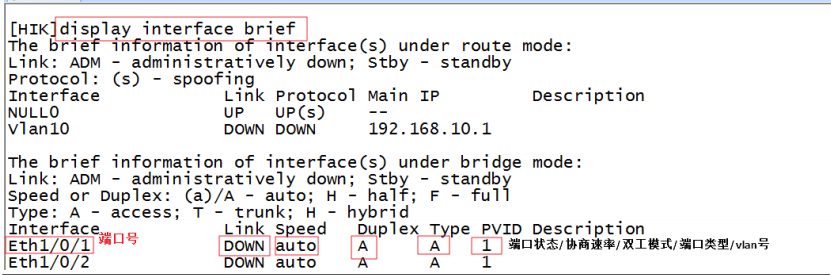
VLAN(以及网关)创建完成后,下一步就是将交换机的端口划入对应 vlan。交换机端口类型主要有两种,access 口和 trunk 口。简单来说,access 口只允许一个 vlan 通过,也就是说access 口只允许其放通的 vlan 对应的网段通过,一般用于接设备;trunk 口可以允许多个 vlan通过,可以透传多个网段,一般用于交换机与交换机之间互连,不直接接设备。
access 口配置方法
<HIK>interface e1/0/1
注:进入 e1/0/1 的端口视图(E 代表百兆,G 代表千兆,X 代表万兆)
<HIK-Ethernet1/0/1] port link-type access
<HIK-Ethernet1/0/1]port access vlan 10
注:配置 E1/0/1 端口,端口类型设为 access,并将此端口划入 vlan10
<HIK-Ethernet1/0/1]quit
注:退出端口视图
<HIK>interface range e1/0/2 to e1/0/10
<HIK-if-range>port access valn 10
注:批量配置端口,将 2到10 端口都划入 vlan10
<HIK-if-range>quit
注:退出视图
至此VLAN10创建完成,接下来创建VLAN20,创建方法同VLAN10
配置过程:创建 vlan—配置 vlan–添加网关(可选)–配置端口—将端口划入 vlan
trunk配置方法
<HIK>interface e1/0/1
<HIK-Ethernet1/0/1]port link-type trunk
<HIK-Ethernet1/0/1]port trunk permit vlan 10 20 30
注:进入 E1/0/1 的端口视图下进行配置,将端口类型设置成 trunk,trunk 口放通 vlan10、vlan20、vlan30.(这样三个 vlan 所对应的网段都能从这个端口透传过去)
<HIK-Ethernet1/0/1]undo port trunk permit vlan 1
注:一般配置 trunk 口的时候会手动禁止 vlan1 通过,因为设备端口默认是 vlan1,这样 vlan1的数据会被默认放通,由于一般不配置 vlan1,因此我们会手动禁止 vlan1 通过。
<HIK-Ethernet1/0/1]quit
注:退出视图
配置过程:跟配置 access 口的思路基本一致,同样是创建 vlan—配置 vlan–添加网关(可选)–配置端口,不同的是 trunk 口后面是配置端口—将端口类型设备为 trunk—trunk 放通vlanxx(xx表示vlan编号)
5、保存配置
<HIK>save force

Microsoft Edge浏览器开启IE兼容模式的方法
注:如果在IE兼容模式下运行存在问题,请参阅 :
在windows11系统中运行早期的IE浏览器
IE浏览器终于退休了,微软宣布在2022年6月15日将被禁用。但是很多网页控件是基于IE架构的,有可能会出现部分功能无法使用的情况。
如通过浏览器访问宇视录像机,因其浏览器控件基于IE开发 , 在Edge浏览器无法正常加载 ,页面提示“请安装最新版本控件。安装前请关闭浏览器”,如下图:
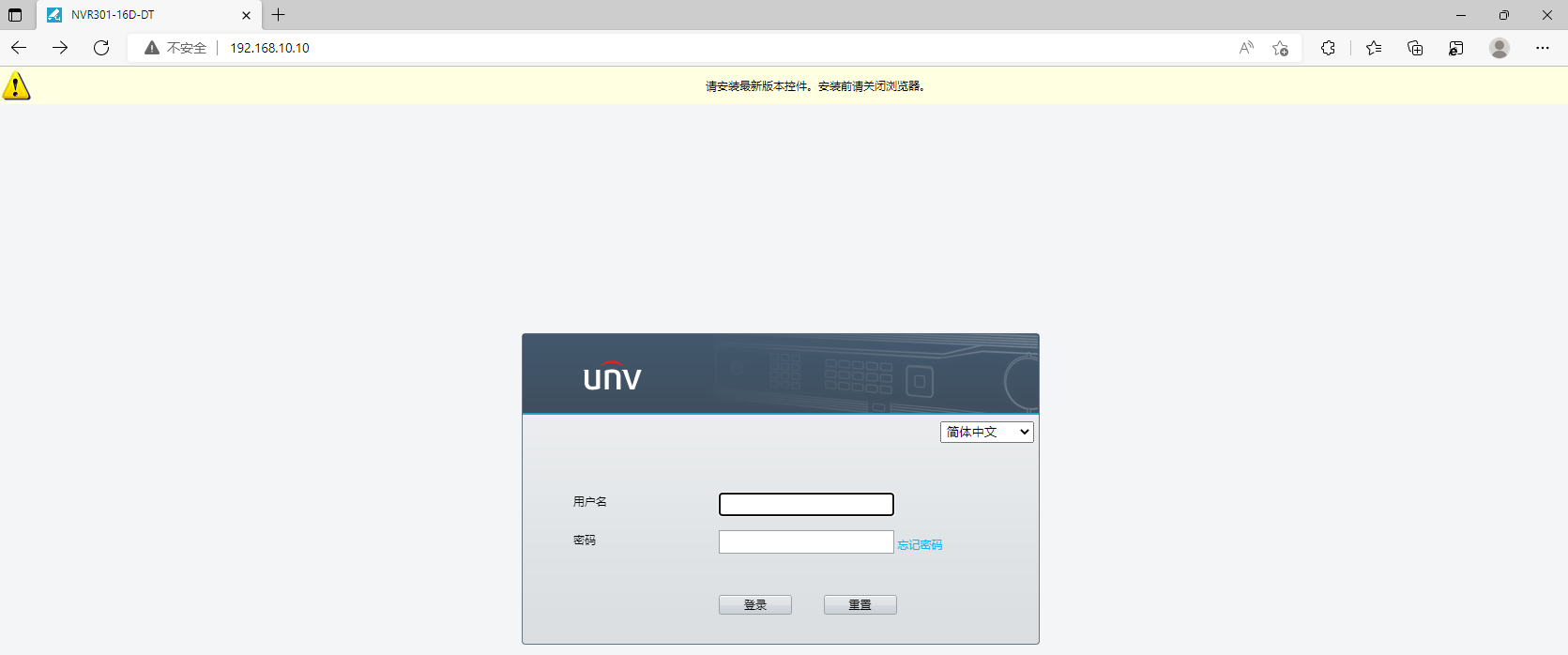
这种情况下,可以使用Edge浏览器的IE兼容模式即可
一、点击Edge浏览器最右侧顶部的 “…”, 即Edge浏览器菜单栏
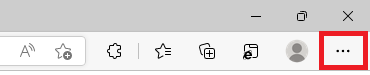
二、在弹出的菜单中,点击 “在Internet Explorer模式下重新加载 “,浏览器会重新载入当前浏览的网页
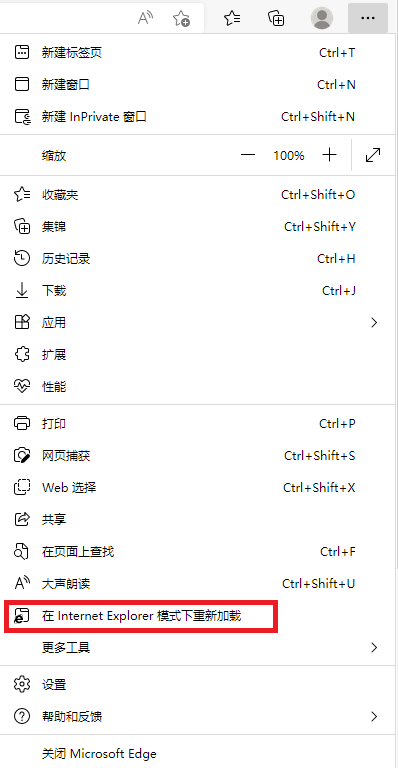
注:如果弹出的菜单中没有发现”在Internet Explorer模式下重新加载”,请参考末尾部分
三、浏览器重新加入页面完毕后,浏览器左上方会弹出一个窗口
1、如果在浏览网页的过程中,发现页面错乱或者功能不全,可以将”在兼容性视图中打开此页面”后面的按钮点亮
2、如果每次都使用IE打开这个页面,则将“下次在Internet Explorer模式下找开此页面”后面的按钮点亮
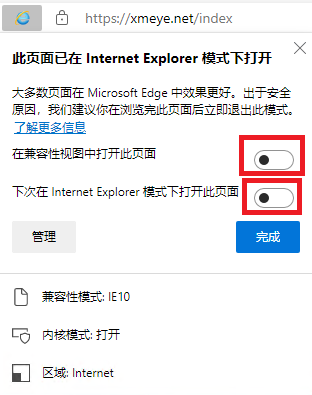
四、浏览器上方也出现了“点击此处下载最新版本控件…….”,接下来就可以按照在IE浏览器下安装并加载控件的方式访问录像机了
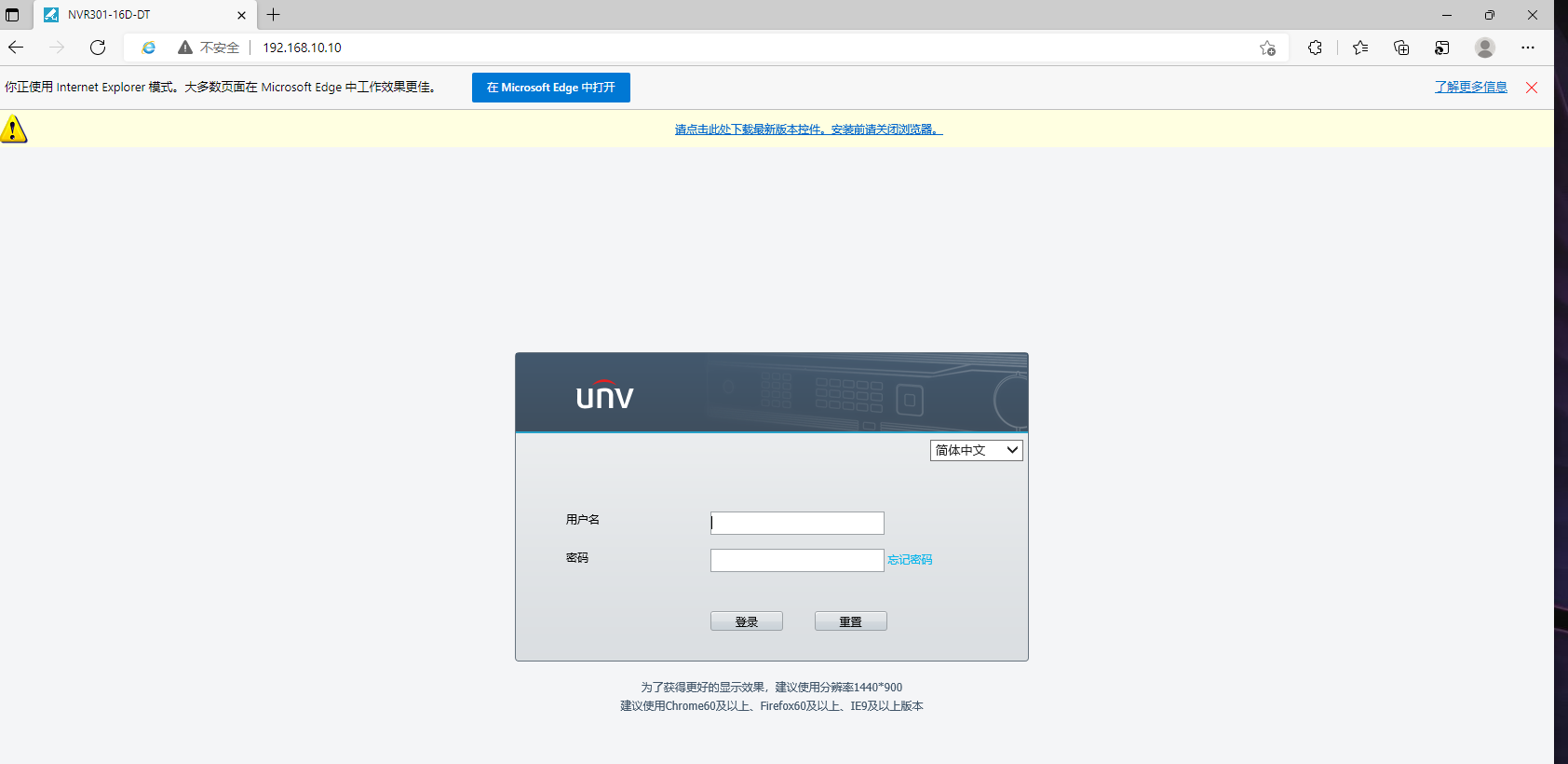
在弹出的菜单中没有发现”在Internet Explorer模式下重新加载”,请点击“设置”
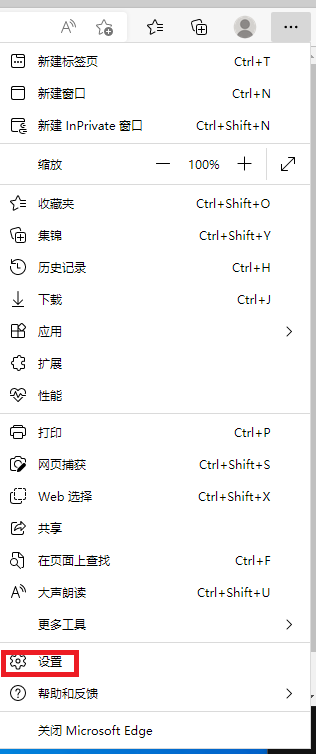
弹出如下菜单:
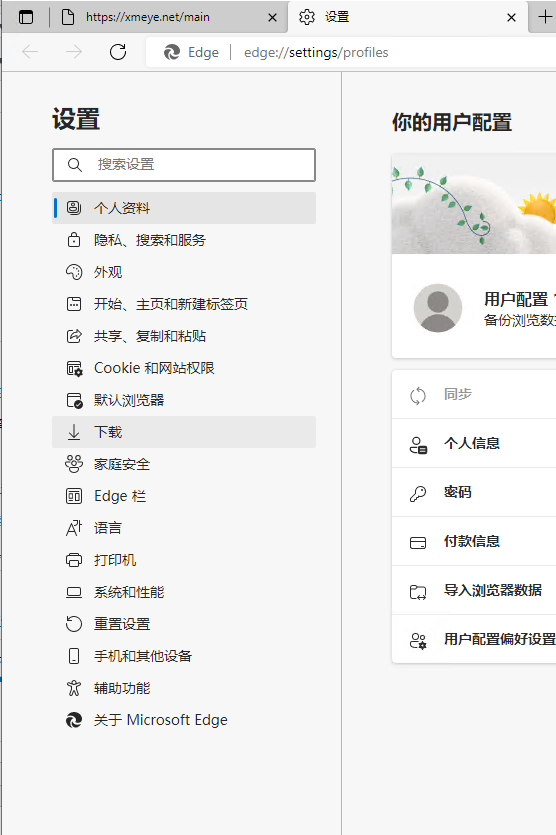
点击“默认浏览器”

将“允许在 Internet Explorer 模式下重新加载网站“后面列表框的值切换为允许”
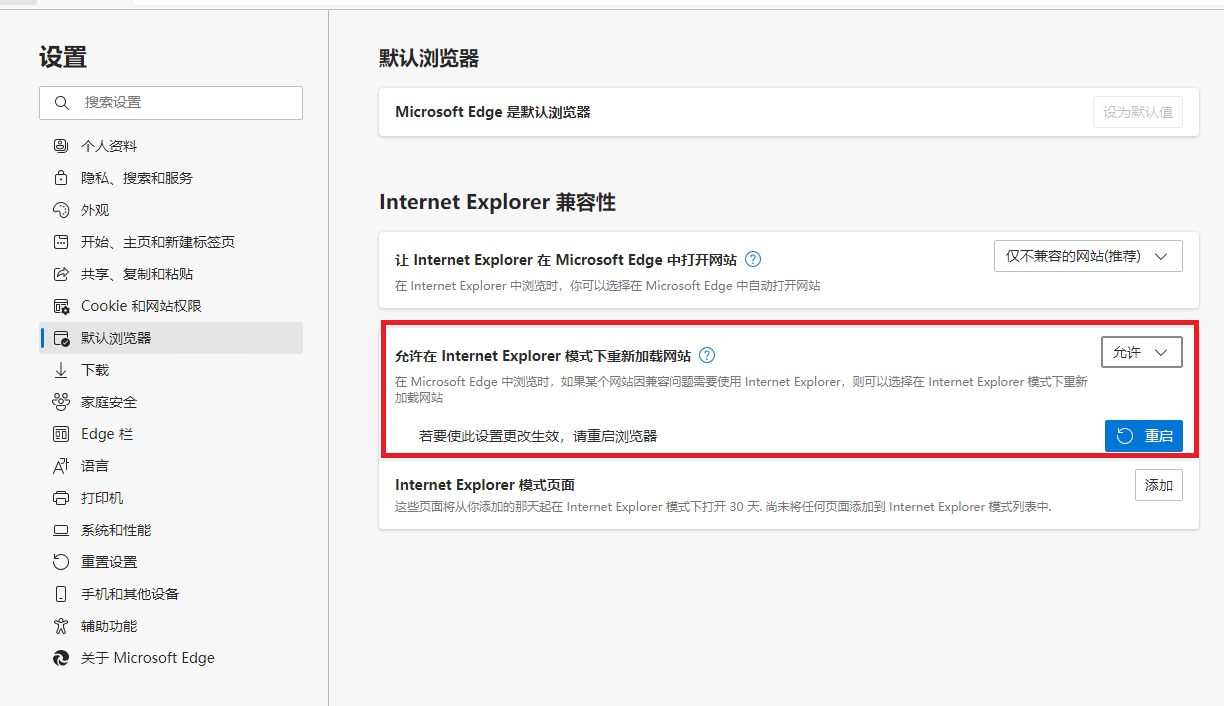
点击“重启”即可。
三层交换机实现跨网段访问的配置方法
以华为S系列交换机为例
网络架构如下图:
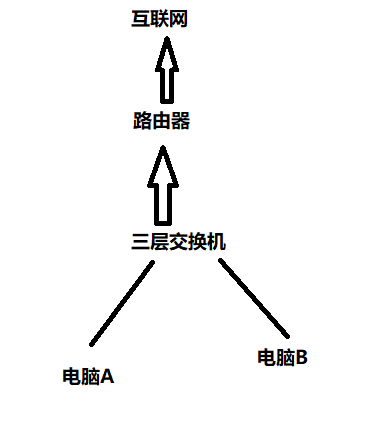
其中:
1、电脑A和电脑B属于不同的VLAN,电脑A属于VLAN20,电脑B属于VLAN30
2、电脑A和电脑B的IP地址不在同一网段
电脑A的IP地址是20.2.1.2/24,网关是20.2.1.1
电脑B的IP地址是30.3.1.3/24,网关是30.3.1.1
要求:
电脑A和电脑B可以通过交换机和路由器访问互联网
一、配置说明
路由器的配置
1、子接口配置IP地址和终结VLAN
2、IP地址是10.2.1.1.2/24,终结VLAN2
路由器已经存在访问用户的静态路由
ip route-static 20.2.1.0 255.255.255.0 10.2.1.2
ip route-static 30.2.1.0 255.255.255.0 10.2.1.2
二、交换机配置
1、进入系统视图,批量创建vlan2、vlan20、vlan30
<Switch>system-view
[Switch]vlan batch 2 20 30
2、配置VLANIF接口
[Switch]interface Vlanif2
[Switch-Vlanif2]ip address 10.2.1.2 24
[Switch-Vlanif2]quit
[Switch]interface Vlanif20
[Switch-Vlanif20]ip address 20.2.1.1 24
[Switch-Vlanif20]quit
[Switch]interface Vlanif30
[Switch-Vlanif30]ip address 30.3.1.1 24
[Switch-Vlanif30]quit
3、配置交换机连接电脑接口的GE0/0/1和GE0/0/2
[Switch]interface GigabitEthernet 0/0/1
[Switch-GigabitEthernet 0/0/1]port link-type access
[Switch-GigabitEthernet 0/0/1]port default vlan 20
[Switch-GigabitEthernet 0/0/1]quit
[Switch]interface GigabitEthernet 0/0/2
[Switch-GigabitEthernet 0/0/2]port link-type access
[Switch-GigabitEthernet 0/0/2]port default vlan 30
[Switch-GigabitEthernet 0/0/2]quit
4、配置交换机连接路由器接口的GE0/0/3
[Switch]interface GigabitEthernet 0/0/3
[Switch-GigabitEthernet 0/0/3]port link-type trunk
[Switch-GigabitEthernet 0/0/3]port trunk allow-pass vlan 2
[Switch-GigabitEthernet 0/0/3]quit
5、配置缺省路由
[Switch]ip route-static 0.0.0.0 0.0.0.0 10.2.1.1
6、保存交接机配置即可
联想笔记本翻盖即开机功能的关闭方法
以联想小新Pro13为例
一、笔记本在关机状态下,用卡针捅一下左侧的NOVO按钮孔(旁边标有一个逆时针箭头),在随后屏幕上出现的菜单中选择BIOS Setup进入BIOS设置界面。

二、点击屏幕左侧的Configuration
三、向下滚动鼠标或者下拉屏幕右侧滚动条,直到出现 Flip Boot选项
三、将Flip Boot选项右侧列表框中的值切换至Disabled
四、按F10保存BIOS设置,重启笔记本即可


